Bạn muốn tạo biệt danh trên Facebook? Bạn có thể tự đặt biệt danh với ký tự hoặc kiểu tên khác qua hướng dẫn nhanh sau để thực hiện trên điện thoại và máy tính!
 |
Bạn có muốn tạo biệt danh độc đáo trên Facebook? Thay vì dùng tên chính, người dùng có thể tự đặt biệt danh với ký tự hoặc kiểu tên khác nhau. Dưới đây là hướng dẫn nhanh cách đặt biệt danh trên Facebook bằng điện thoại và máy tính mà ai cũng có thể làm được!
Cách đặt biệt danh trên Facebook bằng điện thoại đơn giản
Vì điện thoại là thiết bị được sử dụng phổ biến nhất, nên cách đặt biệt danh trên Facebook bằng điện thoại rất được quan tâm. Dưới đây là các bước bạn cần thực hiện để tạo biệt danh trên Facebook qua điện thoại:
Bước 1: Mở ứng dụng Facebook, sau đó nhấn vào biểu tượng ba gạch ngang ở góc phải màn hình.
Bước 2: Khi giao diện mới xuất hiện, kéo xuống và chọn “Cài đặt & quyền riêng tư,” rồi nhấn vào “Cài đặt.”
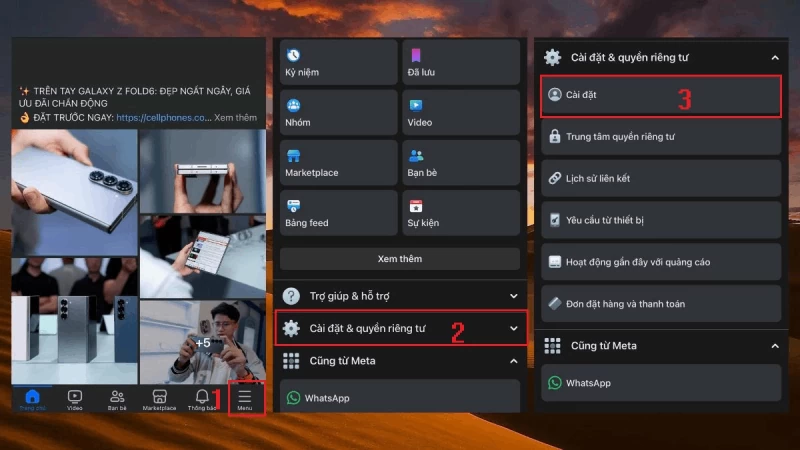 |
Bước 3: Tại đây, tìm và chọn “Thông tin trên trang cá nhân.” Trong phần “Giới thiệu,” nhấn vào “Thêm tên khác” để đặt biệt danh.
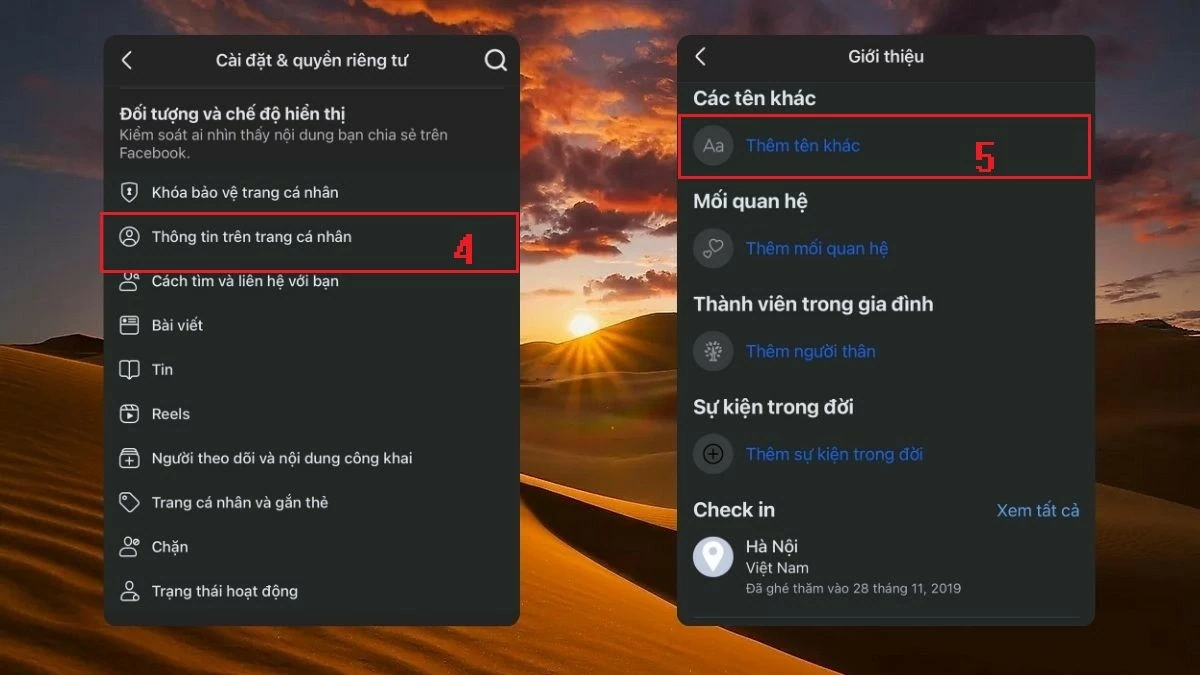 |
Bước 4: Sau khi thêm biệt danh, chọn “Hiển thị ở đầu trang cá nhân” để biệt danh xuất hiện bên cạnh tên chính. Cuối cùng, nhấn “Lưu” và quay lại trang cá nhân để xem thay đổi.
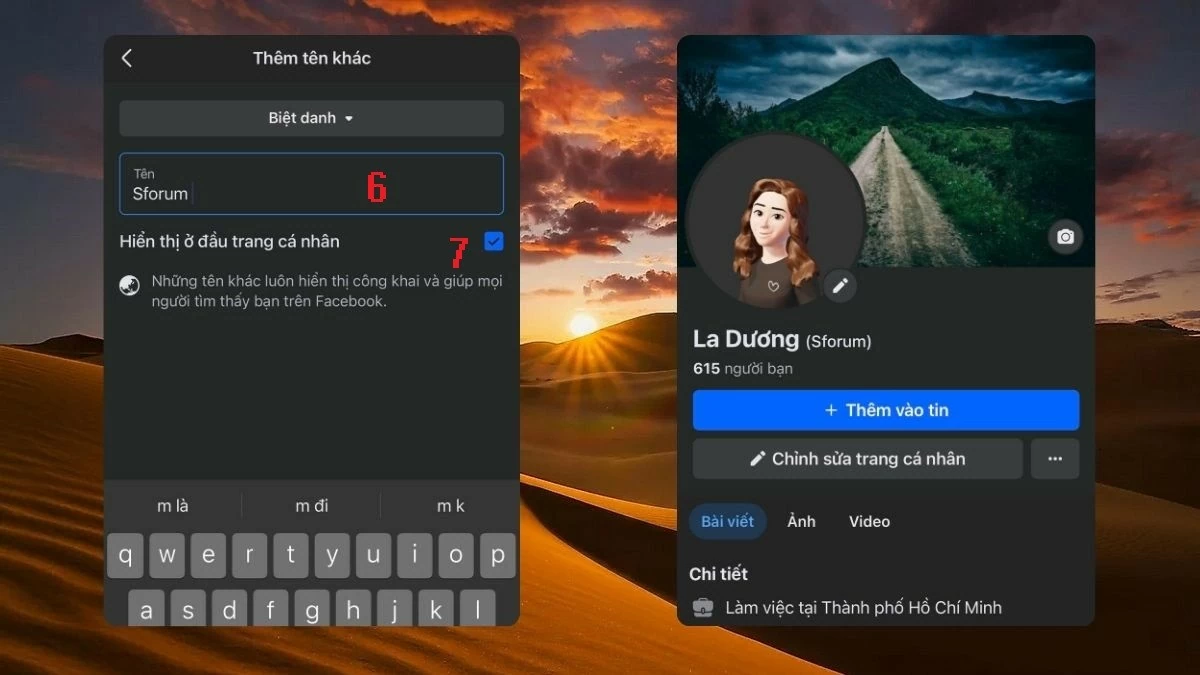 |
Cách đặt biệt danh trên Facebook bằng máy tính dễ dàng
Tương tự như trên điện thoại, việc đặt biệt danh trên Facebook bằng máy tính cũng rất đơn giản. Để thực hiện, hãy làm theo các bước hướng dẫn dưới đây.
Bước 1: Trên trang cá nhân Facebook, nhấp vào mục “Giới thiệu.”
Bước 2: Sau đó, nhấn vào “Chi tiết về bạn” và chọn “Thêm biệt danh…” trong phần “Các tên khác.”
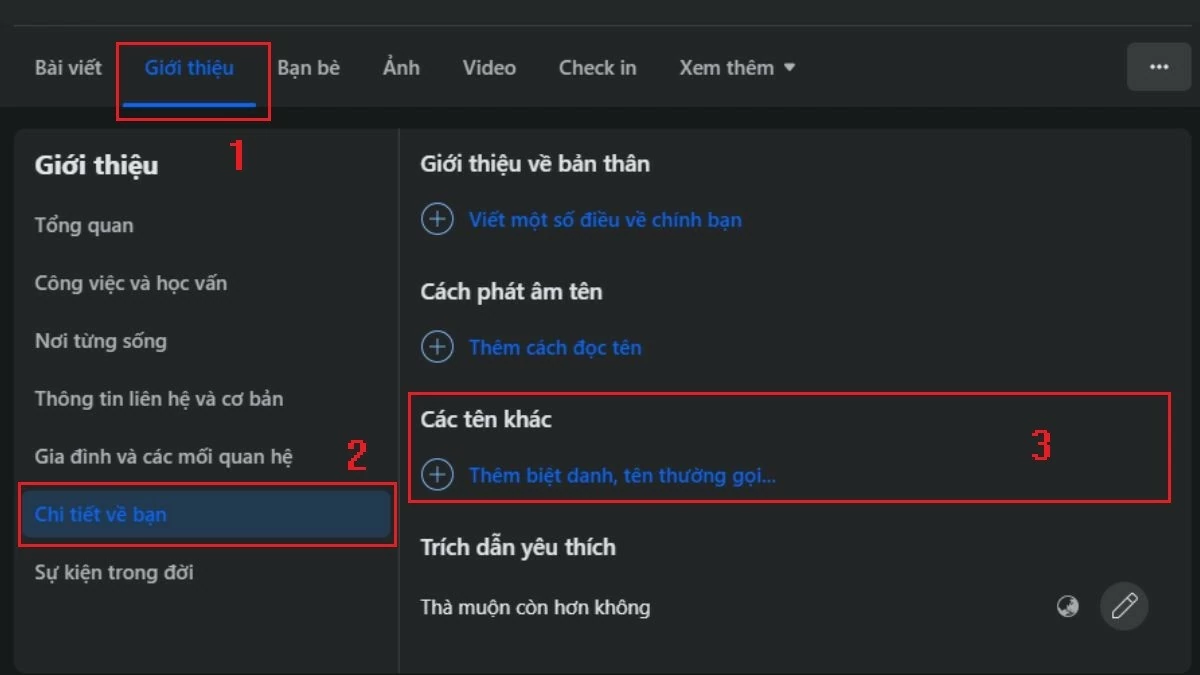 |
Bước 3: Trong mục “Loại tên,” chọn “Biệt danh.” Nhập tên bạn muốn vào phần “Tên” và đánh dấu vào “Hiển thị ở đầu trang cá nhân.” Cuối cùng, nhấn “Lưu” và làm mới trang (F5) để kiểm tra sự thay đổi.
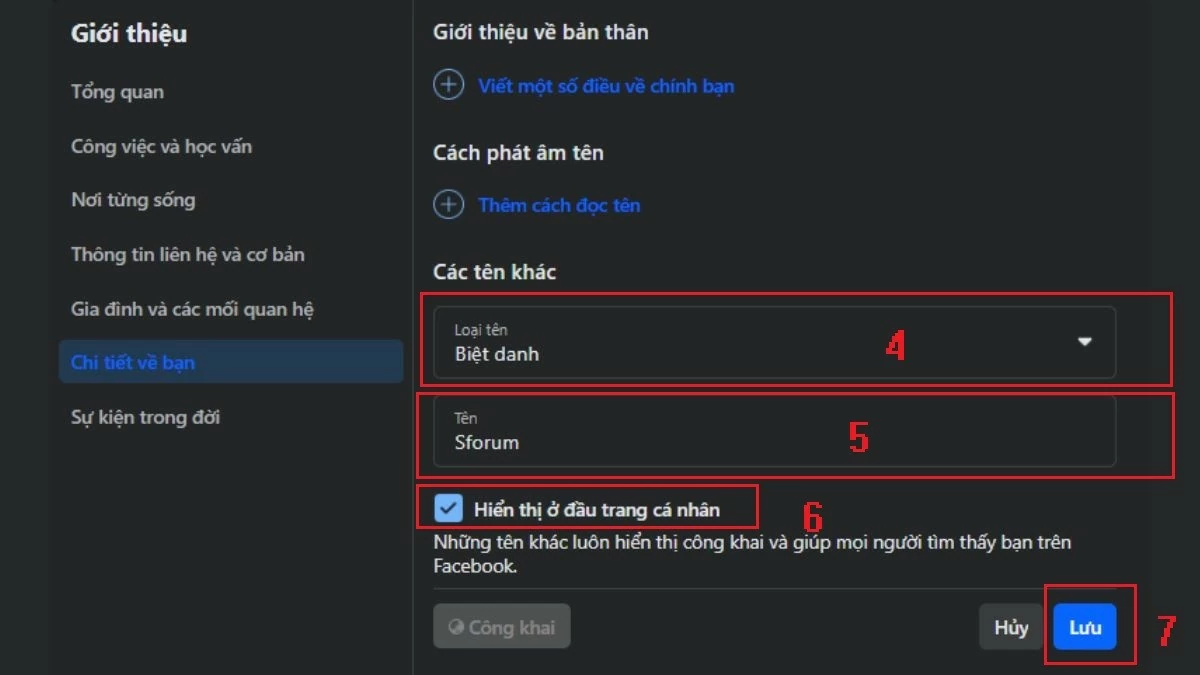 |
Bước 4: Nếu việc đặt biệt danh thành công, Facebook của bạn sẽ hiển thị như trong hình dưới đây.
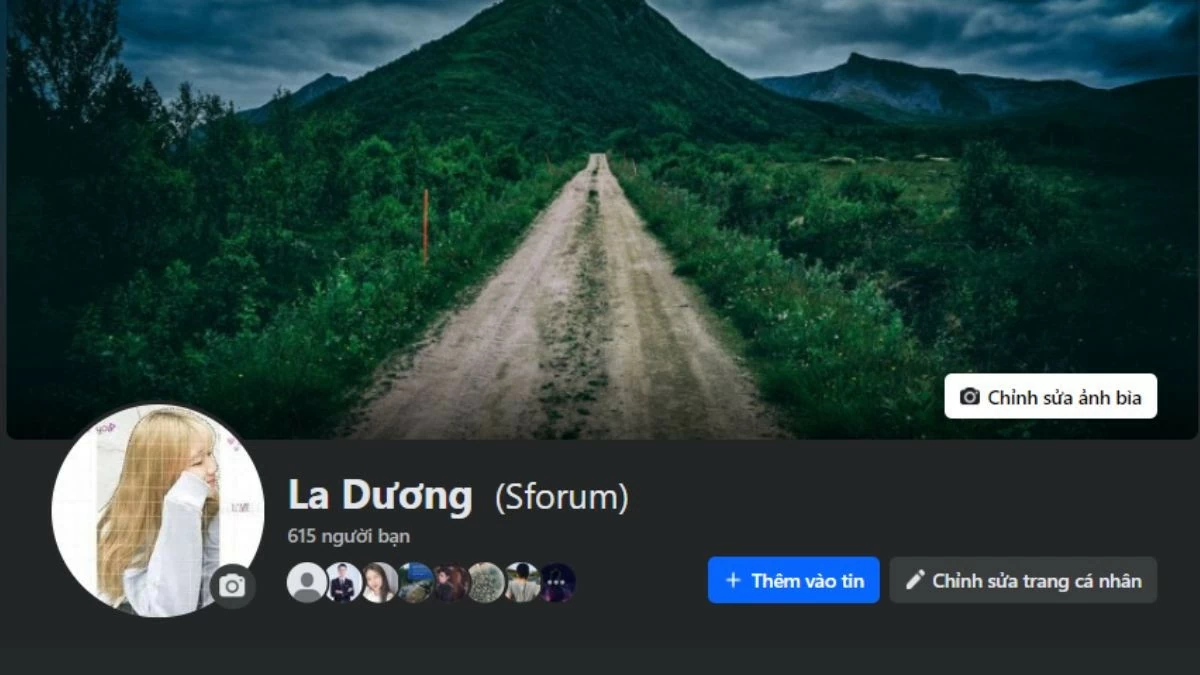 |
Trên đây là hướng dẫn cách đặt biệt danh trên Facebook bằng máy tính và điện thoại. Hy vọng bài viết giúp bạn chọn được một cái tên ấn tượng, làm cho trang Facebook của mình trở nên độc đáo hơn. Đừng quên theo dõi thêm các bài viết khác để cập nhật nhiều thủ thuật Facebook thú vị nhé.
Nguồn: https://baoquocte.vn/dat-biet-danh-tren-facebook-bang-may-tinh-va-dien-thoai-thu-vi-285424.html
